iQOO手机把卡1的联系人复制到卡2图文教程?很多人想了解,今天趣百科带大家一起看下吧。
iQOO手机在最近迎来了很多的新用户,在功能上面还是有不少的优点的,比如说双卡双待功能,很多的小伙伴现在都不止一张手机卡,为了方便,大家对于手机的相关的要求也会变高,随着手机的不断升级,双卡双待在现如今的时代下似乎成为了标配,但是大家在挑选的时候还是会多问一下手机在双卡细节上面的操作,比如说iQOO手机怎么把卡1的联系人复制到卡2呢?

建议先将联系人从卡1导出,再导入卡2
具体步骤:打开联系人APP--右上角三点--联系人设置--导入/导出--从存储设备导入。
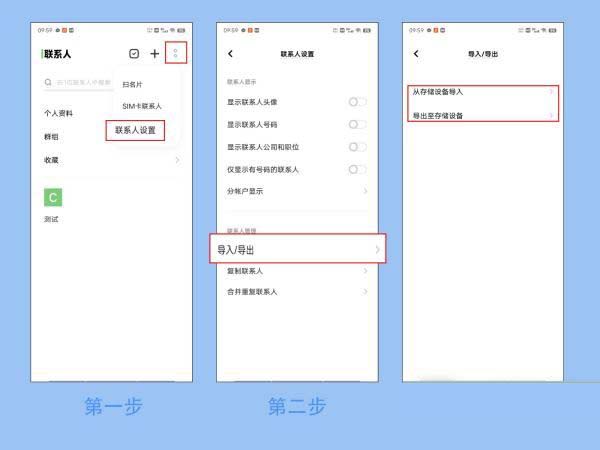
注:导入时如果显示“未在存储设备中找到vCard文件”,代表之前没有导出过联系人,手机存储中不存在联系人的数据文件(vCard文件)。
将导出的联系人移至其他存储空间(SIM卡2),根据手机系统不同路径也有所不同,可以查看以下内容:
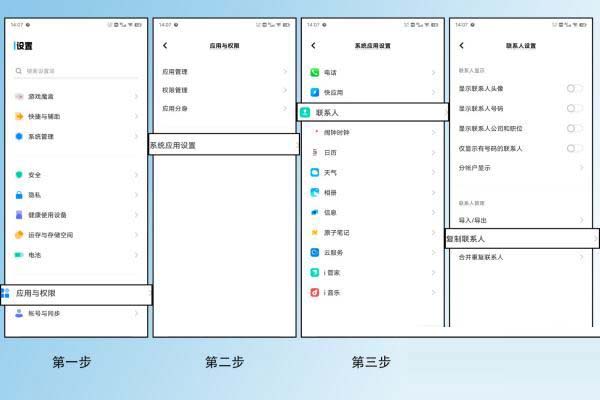

1、OriginOS/iQOO UI/Funtouch OS 4.5及以上系统将联系人移至其他存储空间
进入设置--(应用与权限)--系统应用设置--联系人--复制联系人--选择从手机复制---勾选联系人/全选--复制--选择SIM卡即可。
2、Funtouch OS 3.0及4.0系统将联系人移至其他存储空间
进入设置--联系人--复制联系人--选择从手机中复制联系人到SIM卡存储联系人的位置即可。
3、Funtouch OS 3.0以下系统将联系人移至其他存储空间
进入手机联系人--左菜单键--复制联系人--手机--勾选联系人--复制到SIM卡存储联系人的位置即可
更多疑惑,可以进入vivo官网--点击我的—在线客服,输入“人工”联系在线客服处理。
从上述文章中可以得知,双卡双待这个功能是十分常用的,大家有需要的话就可以这么操作了,对于很多的小伙伴来说是一个十分值得学习的功能。
以上就是iQOO手机把卡1的联系人复制到卡2图文教程的详细内容,更多关于iQOO手机sim卡1联系人复制到sim卡2方法的资料请关注脚本之家其它相关文章!
【相关文章】
★ 笔记本电脑能托运在行李箱里面吗(笔记本电脑可放在行李箱内运输)
★ 第一个注册香肠派对的人(第一个注册香肠派对的人将领兖州开启狂欢!)
★ 笔记本电脑进水维修很贵吗(笔记本电脑进水维修费用昂贵吗)
本文地址:https://www.qubaike.com/diannao/yk24bwzj.html
声明:本文信息为网友自行发布旨在分享与大家阅读学习,文中的观点和立场与本站无关,如对文中内容有异议请联系处理。







